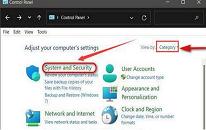win11系统怎么关闭触控板 win11关闭触控板操作方法
来源:www.uzhuangji.cn 发布时间:2021-12-11 08:15
触控板是每台笔记本电脑都有自带的设备,它能够在我们没有鼠标的时候代替鼠标使用,但是如果连接上鼠标,那么触控板就会影响我们的正常使用,那么win11系统怎么关闭触控板呢?今天u装机u盘启动盘为大家分享win11系统关闭触控板的操作方法。
Win11系统关闭触控板操作方法:
1、首先我们点击任务栏空白处,选择“任务栏设置”。如图所示:
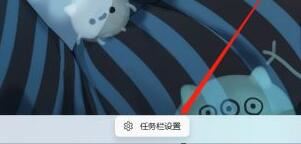
2、打开任务栏设置后,在左侧找到“蓝牙和其他设备”。如图所示:
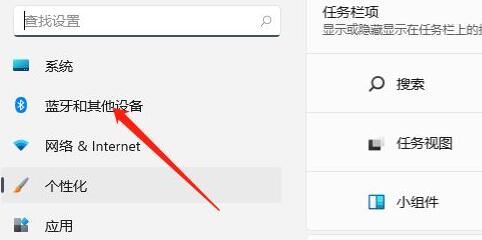
3、接着在右侧就能看到“触摸板”设置。如图所示:
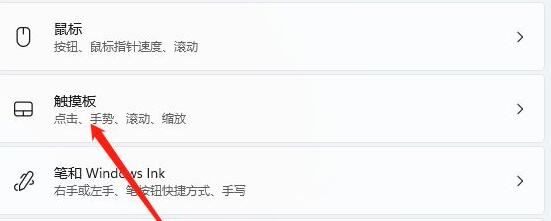
4、展开后,在相关设置下方选择“更多触摸板设置”。如图所示:

5、最后勾选“插入外置usb指向装置时禁用”,再点击“确定”即可。如图所示:
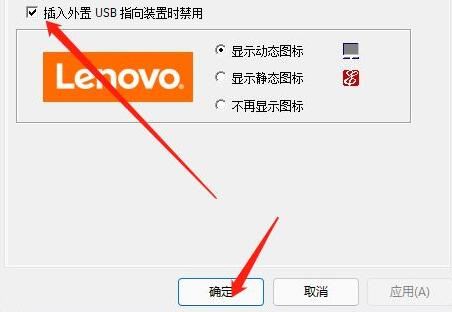
关于win11系统关闭触控板的操作方法就为用户们详细介绍到这边了,如果用户们想要关闭触控板,可以参考以上方法步骤进行操作哦,希望本篇教程对大家有所帮助,更多精彩教程请关注u装机官方网站。
上一篇:win11系统怎么连接远程桌面 win11系统连接远程桌面操作方法
下一篇:没有了
推荐阅读
"win11系统怎么连接远程桌面 win11系统连接远程桌面操作方法"
- win11系统我的电脑图标不见了怎么办 2021-12-08
- win7系统怎么开启网络发现 系统开启网络发现操作方法 2021-12-08
- win11系统怎么开启小娜 win11系统开启小娜操作方法 2021-12-06
- win7系统无线网络不可用如何解决 系统无线网络不可用解决方法 2021-12-05
win11系统进不了桌面怎么办 win11系统进不了桌面解决方法
- win11系统怎么打开网络适配器 win11系统打开网络适配器操作教程 2021-12-03
- win7系统不显示移动硬盘如何解决 系统不显示移动硬盘解决教程 2021-12-01
- win11系统玩游戏经常弹出桌面怎么办 win11系统经常弹出桌面解决方法 2021-12-01
- win11系统设置无法打开怎么办 win11系统设置无法打开解决方法 2021-11-29
u装机下载
更多-
 u装机怎样一键制作u盘启动盘
u装机怎样一键制作u盘启动盘软件大小:358 MB
-
 u装机超级u盘启动制作工具UEFI版7.3下载
u装机超级u盘启动制作工具UEFI版7.3下载软件大小:490 MB
-
 u装机一键u盘装ghost XP系统详细图文教程
u装机一键u盘装ghost XP系统详细图文教程软件大小:358 MB
-
 u装机装机工具在线安装工具下载
u装机装机工具在线安装工具下载软件大小:3.03 MB